OS:centos mini6.4 ip:192.168.1.115
首先还是安装jdk,这里采用的是1.7
#####install java
rpm -ivh jdk-7u75-linux-x64.rpm
export 'JAVA_HOME=/usr/java/jdk1.7.0_75' >> /etc/profile.d/java.sh
export 'PATH=$JAVA_HOME/bin:$PATH' >> /etc/profile.d/java.sh
export 'CLASSPATH=.:$JAVA_HOME/jre/lib:$JAVA_HOME/lib:$JAVA_HOME/lib/tools.jar' >> /etc/profile.d/java.sh
. /etc/profile.d/java.sh
######verify java
java -version
######modify java arguement
vim /usr/java/jdk1.7.0_75/jre/lib/security/java.security
最初
securerandom.source=file:/dev/urandom
修改后
securerandom.source=file:/dev/./urandom
######create weblogic user
groupadd web
useradd -g web -m -d /home/weblogic weblogic
passwd weblogic --->redhat
chown -R weblogic:web /home/weblogic/
rz -y fmw_12.1.3.0.0_wls.jar
chmod 755 fmw_12.1.3.0.0_wls.jar
#########创建清单文件,以及组
echo '#Oracle Installer Location File Location' >> /etc/oraInst.loc
echo 'inst_group=web' >> /etc/oraInst.loc
echo 'inventory_loc=/home/weblogic/oraInventory' >> /etc/oraInst.loc
chmod 755 /etc/oraInst.loc
chown -R weblogic:web /etc/oraInst.loc
#####create rsp
[root@weblogic weblogic]# cat wls.rsp
[ENGINE]
#DO NOT CHANGE THIS.
Response File Version=1.0.0.0.0
[GENERIC]
#The oracle home location. This can be an existing Oracle Home or a new Oracle Home
ORACLE_HOME=/home/weblogic/Oracle/Middleware ---》指定安装的目录路径
#Set this variable value to the Installation Type selected. e.g. WebLogic Server, Coherence, Complete with Examples.
INSTALL_TYPE=WebLogic Server
#Provide the My Oracle Support Username. If you wish to ignore Oracle Configuration Manager configuration provide empty string for user name.
MYORACLESUPPORT_USERNAME=
#Provide the My Oracle Support Password
MYORACLESUPPORT_PASSWORD=<SECURE VALUE>
DECLINE_SECURITY_UPDATES=true
#Set this to true if My Oracle Support Password is specified
SECURITY_UPDATES_VIA_MYORACLESUPPORT=false
#Provide the Proxy Host
PROXY_HOST=
#Provide the Proxy Port
PROXY_PORT=
#Provide the Proxy Username
PROXY_USER=
#Provide the Proxy Password
PROXY_PWD=<SECURE VALUE>
#Type String (URL format) Indicates the OCM Repeater URL which should be of the format [scheme[Http/Https]]://[repeater host]:[repeater port]
COLLECTOR_SUPPORTHUB_URL=
响应文件具体可参考官方文档
chmod 755 wls.rsp
chown -R weblogic:web /home/weblogic/
#######install weblogic
su - weblogic
cd /home/weblogic
java -jar fmw_12.1.3.0.0_wls.jar -silent -responseFile /home/weblogic/wls.rsp -invPtrLoc /etc/oraInst.loc
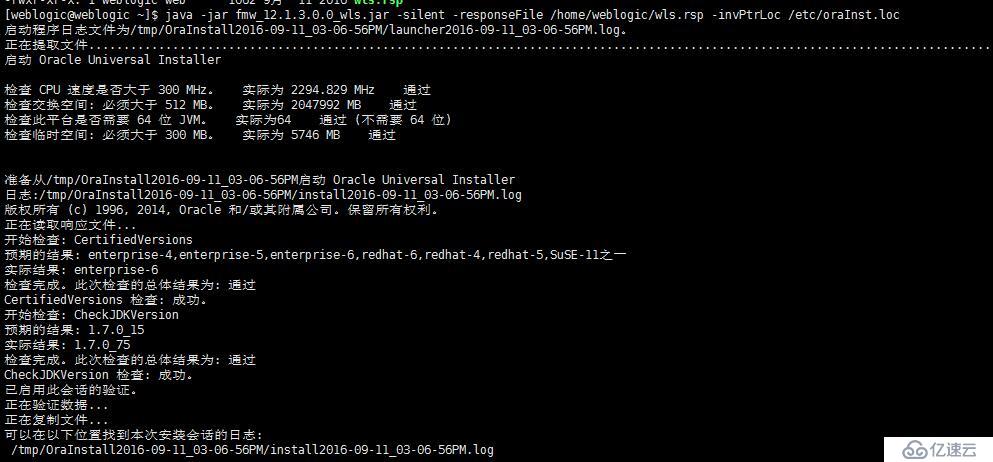
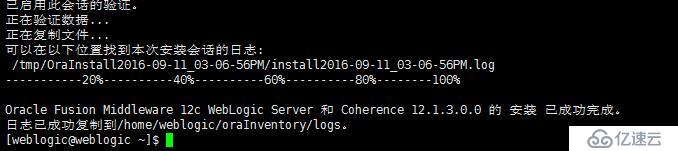
至此安装weblogic完成,下面开始创建domain,也是静默的方式,这里采用相对来说两种方式,看下面操作:
1、创建domain响应文件,参照原始模板进行创建
vim /home/weblogic/create_domain.rsp
read template from "/home/weblogic/Oracle/Middleware/wlserver/common/templates/wls/wls.jar";
set JavaHome "/usr/java/jdk1.7.0_75";
set ServerStartMode "dev";
find Server "AdminServer" as AdminServer;
set AdminServer.ListenAddress "";
set AdminServer.ListenPort "7001";
set AdminServer.SSL.Enabled "true"; ---》当然如果这里用不到可以不用设置
set AdminServer.SSL.ListenPort "8002";
//We can directly create a new managed server.
create Server "base" as BASE;
set BASE.ListenAddress "";
set BASE.ListenPort "8003";
//set BASE.SSL.Enabled "true";
//set BASE.SSL.ListenPort "8004″;
//Create Machine
create Machine "base" as Machinename;
//use templates default weblogic user
find User "weblogic" as u1;
set u1.password "weblogic123";
//create a new user
create User "weblogic2" as u2;
set u2.password "weblogic123";
write domain to "/home/weblogic/Oracle/Middleware/user_projects/domains/base_domain/";
// The domain name will be "demo-domain"
close template;
创建响应文件完成,即开始创建domain
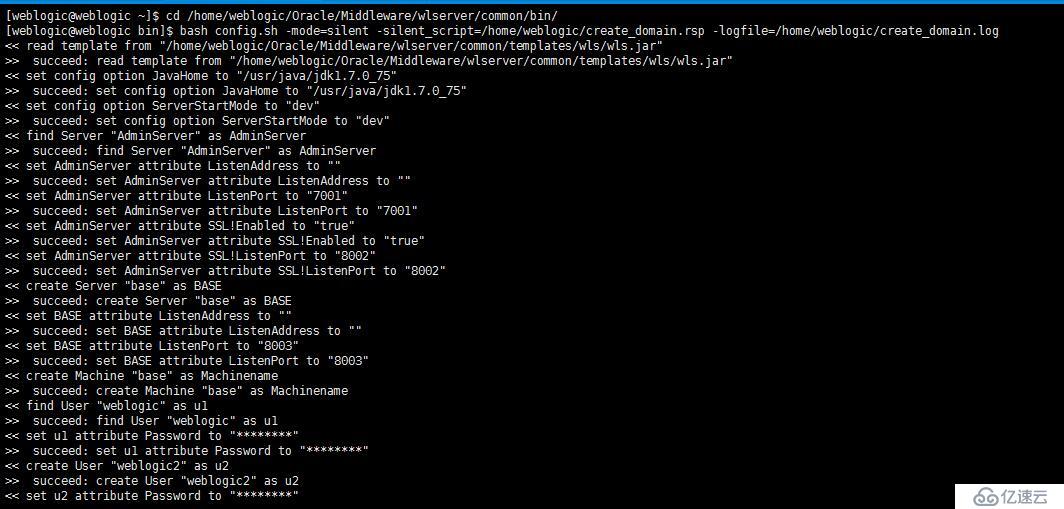
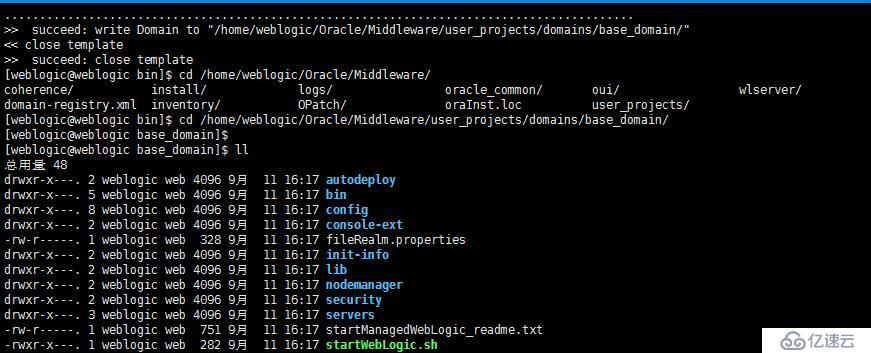
可以看见base_domain已经创建成功,现在需要开启服务,但是报错如下
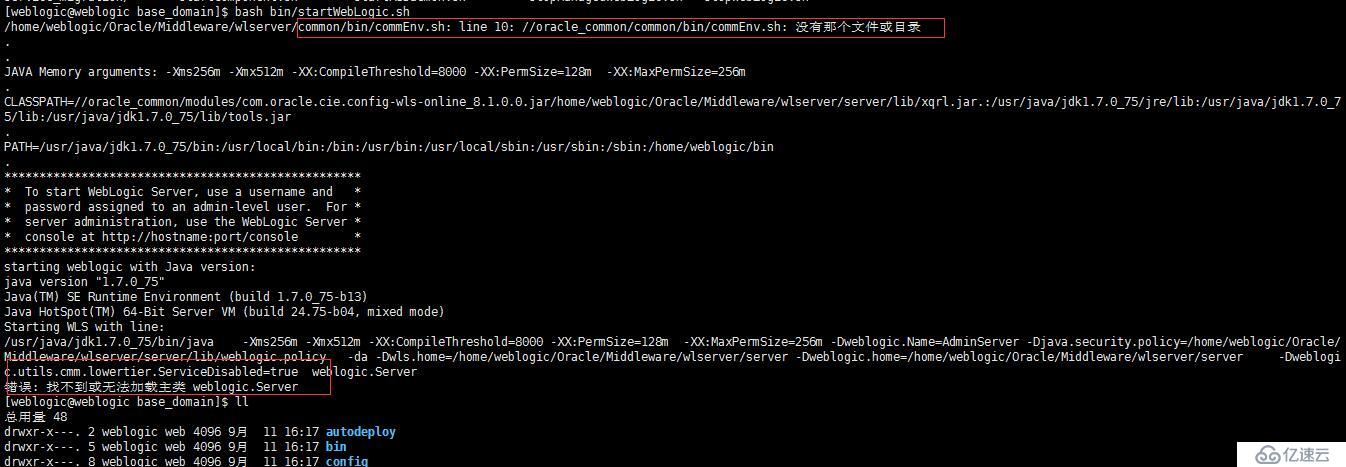
我以为创建的domain有问题,于是采用第二种方式创建domain
2、采用的是wlst-tool这个工具
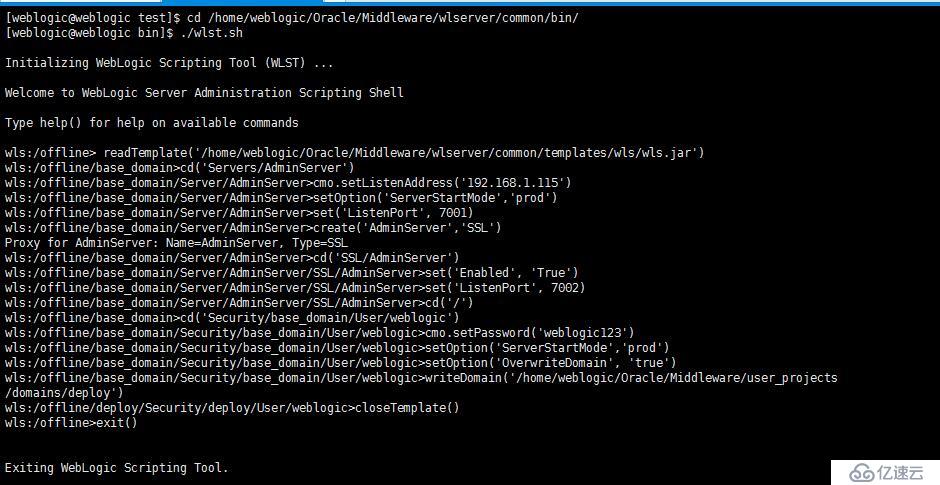
这样的方式就不用创建文件,这两周方式都可以创建domain
创建domain完成后,于是启动服务,但依然报相同的错误
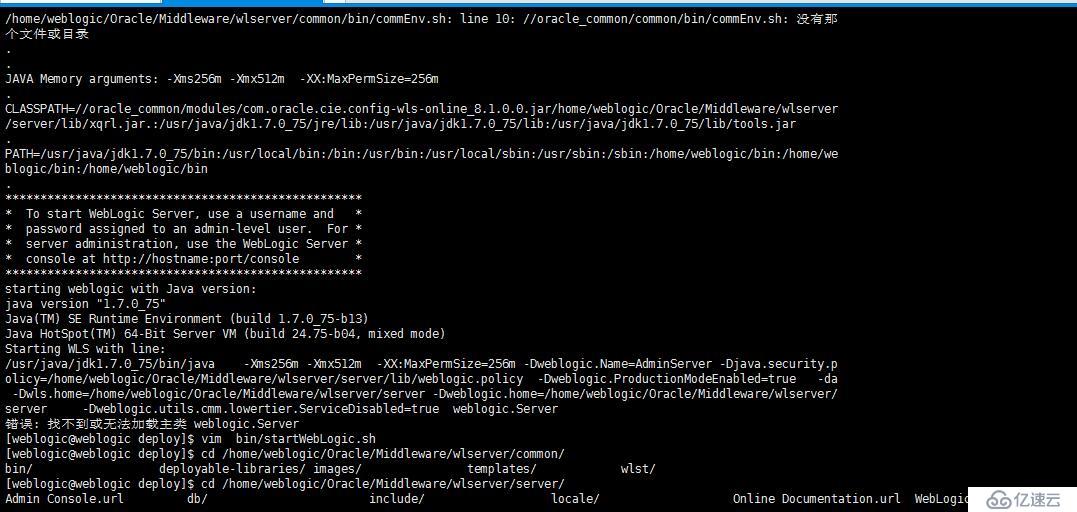
于是推翻了上面创建domain有问题的结论,开始google查找这个错误的原因
解决办法:
编辑weblogic用户的环境变量如下:vim /home/weblogic/.bash_profile
PATH=$PATH:$HOME/bin
export CONFIG_JVM_ARGS="-Djava.security.egd=file:/dev/./urandom"
export WL_HOME=/home/weblogic/Oracle/Middleware/wlserver
export MW_HOME=/home/weblogic/Oracle/Middleware/
export PATH
然后再次启动服务,不再报错


于是查看浏览器:
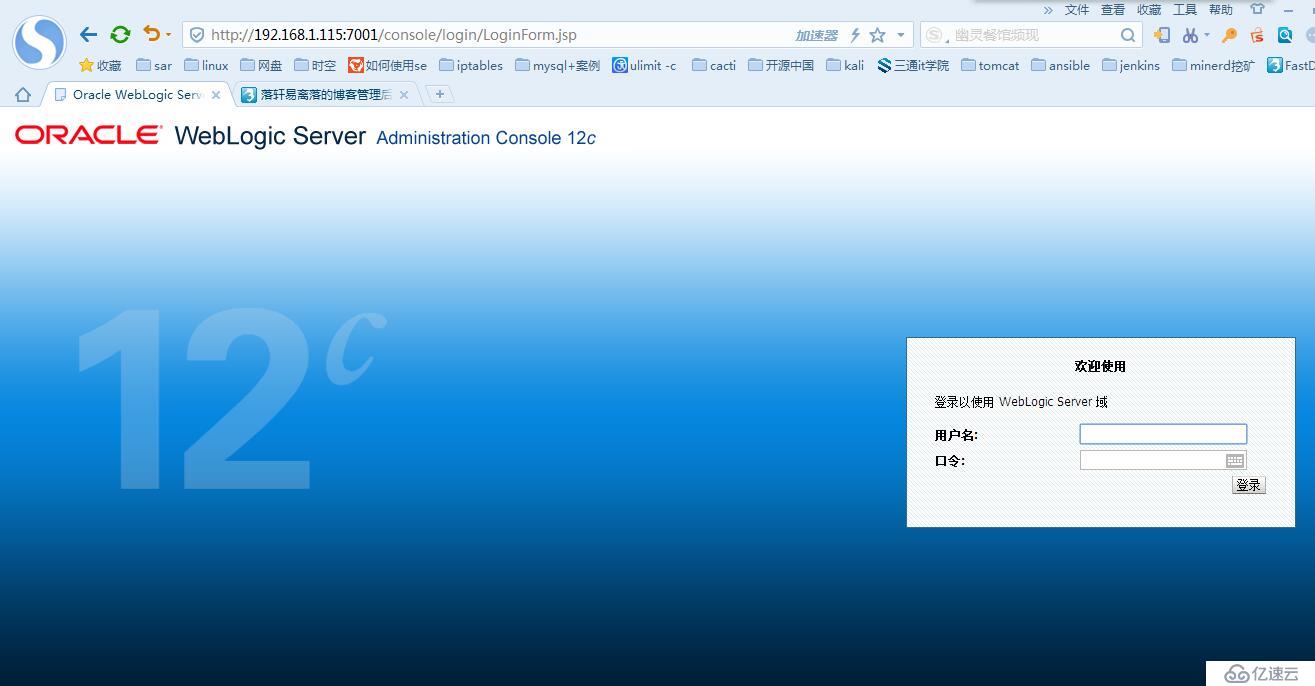
于是基于weblogic 12c的12.1.3.0版本搭建成功
oracle:http://docs.oracle.com/cd/E11882_01/install.112/e24326/toc.htm
If CentOS has already been installed without a graphical interface,
you can install this with the following commands:
$ yum groupinstall "X Window System" "Desktop" "Desktop Platform"
$ yum install gdm
免责声明:本站发布的内容(图片、视频和文字)以原创、转载和分享为主,文章观点不代表本网站立场,如果涉及侵权请联系站长邮箱:is@yisu.com进行举报,并提供相关证据,一经查实,将立刻删除涉嫌侵权内容。